电脑网络711错误解决方法
更新日期:2023-09-07 12:02:23
来源:互联网
手机扫码继续观看

在启动电脑连接网络宽带的时候错误711是很常见的问题会让你的大多数功能没法使用但其实这是因为很多服务没有开启导致的,今天就给你们带来了电脑网络711错误解决方法,有需要的就快来学习试试吧。
电脑711错误怎么办:
1、首先打开C:\Windows\System32\LogFiles文件夹右击选择属性。
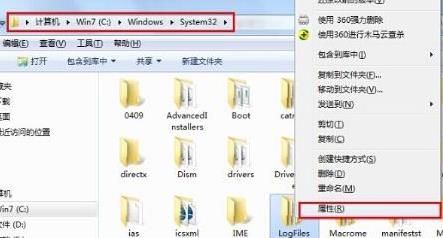
2、然后在LogFiles属性界面,切换到“安全”选项,点击“高级”。
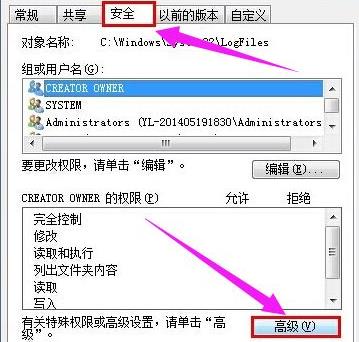
3、在高级安全设置属性界面,切换到“所有者”选项,点击“编辑”。
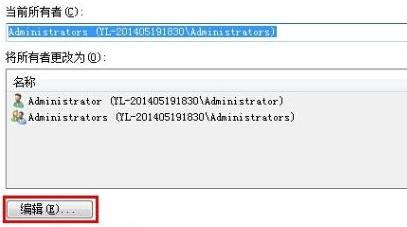
4、选择你的账户,然后点击确定。
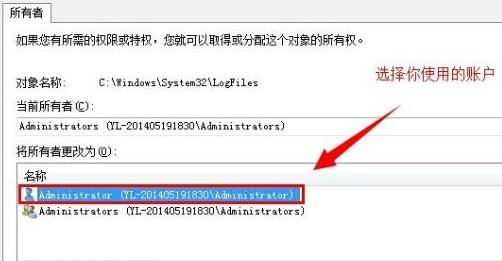
5、在弹出来的Windows安全窗口点击确定。
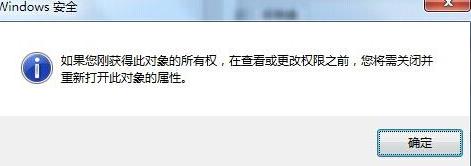
6、回到桌面上找到计算机图标,右键选择“管理“选项。
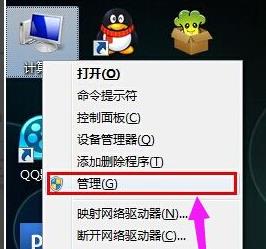
7、选择服务项,找到Remote Access Auto Connection ManagerRemote。
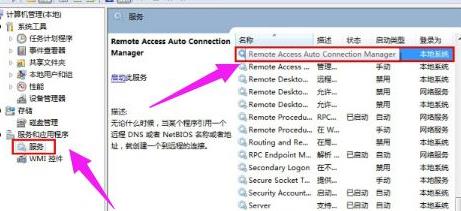
8、开启Remote Access Auto Connection ManagerRemote服务。
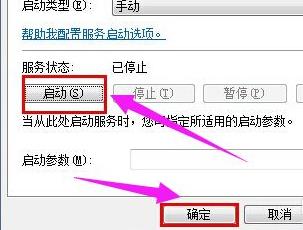
9、然后再开启 Access Connection Manager。
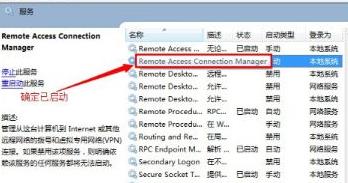
10、最后将Telephony也开启。

以上就是系统家园为您带来的电脑网络711错误解决方法,只要保证上面的全部服务都开启就好了~想了解更多的问题请收藏系统家园哟。欢迎您的查看。
该文章是否有帮助到您?
常见问题
- monterey12.1正式版无法检测更新详情0次
- zui13更新计划详细介绍0次
- 优麒麟u盘安装详细教程0次
- 优麒麟和银河麒麟区别详细介绍0次
- monterey屏幕镜像使用教程0次
- monterey关闭sip教程0次
- 优麒麟操作系统详细评测0次
- monterey支持多设备互动吗详情0次
- 优麒麟中文设置教程0次
- monterey和bigsur区别详细介绍0次
系统下载排行
周
月
其他人正在下载
更多
安卓下载
更多
手机上观看
![]() 扫码手机上观看
扫码手机上观看
下一个:
U盘重装视频












